A Steam Disk írási hiba egyszerű javítása Windows 10 rendszeren
Steam Disk Write Disk Error hibát észlel Windows 10 rendszeren a játék frissítése vagy letöltése közben? Íme néhány gyorsjavítás, amellyel megszabadulhat a hibaüzenettől.
Ha OBS-sel streamel, érdemes lehet megjavítani a hátteret. Ez megfelelő hátteret biztosít az adatfolyamhoz, és vonzó megjelenést biztosít. Szerencsére az OBS-nek van egy egyszerű módszere, amely lehetővé teszi ennek alkalmazását. A Chroma Key opcióként is ismert funkció közvetlenül elérhető az OBS felületén.

Olvasson tovább, ha megtudja, hogyan kell használni a zöld képernyőt az OBS-ben.
A Chroma Key zöld képernyő opció az OBS-en
Az OBS Chroma key opciójának használata gyors és egyszerű módja annak, hogy zöld képernyőt alkalmazzon az adatfolyamon. Azt is lehetővé teszi, hogy zöld vagy kék szín közül válasszon, miközben további testreszabási lehetőségeket kínál. Javasoljuk azonban, hogy elsősorban jól megvilágított hátteret használjon, és ne viseljen olyan inget, amely megegyezik a chroma szín opcióval.
Ha mindez nincs útban, a következőképpen használhatja a zöld képernyőt az OBS-ben:
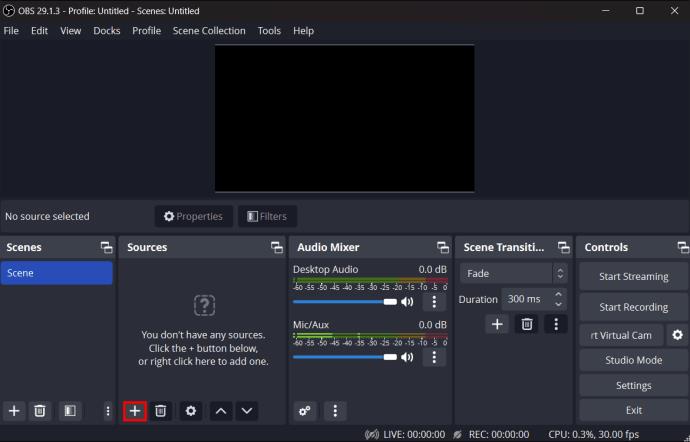
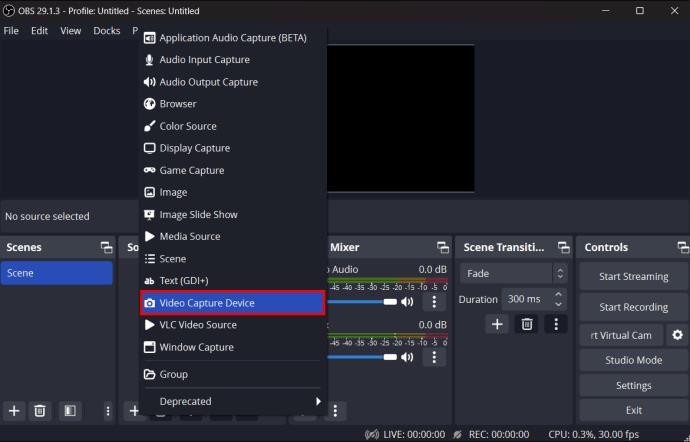
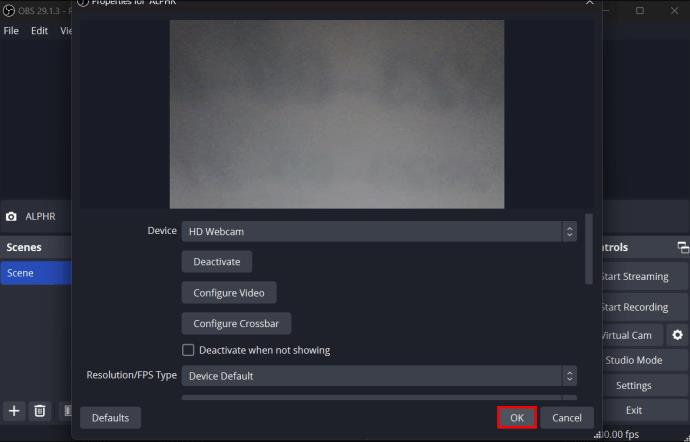
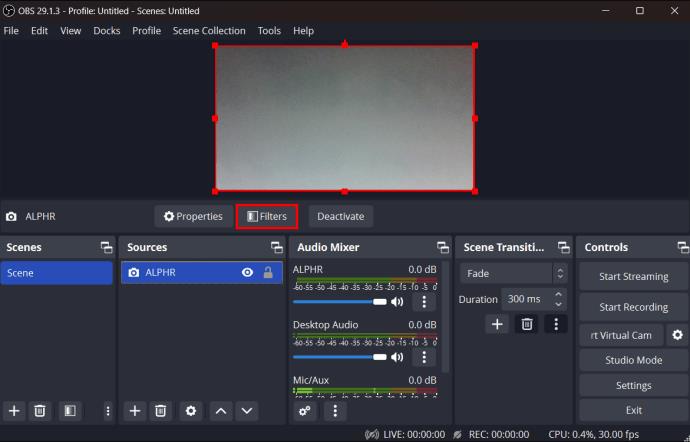
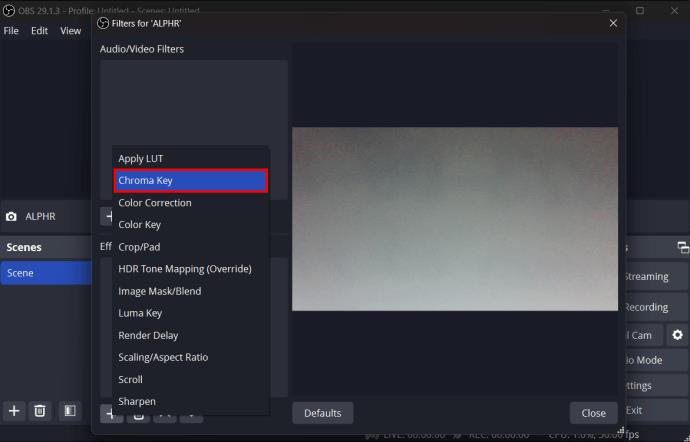
Miután kiválasztotta a chroma key opciót, beállíthatja, hogy tökéletesen illeszkedjen az adatfolyam-beállításokhoz. Választhat kék vagy zöld közül, és a sima sáv segítségével állíthatja be a hatást. Ez általában a fényképezőgép minőségétől, a fényképezőgéptől való távolságtól, a háttérszínektől, a ruhák színétől és a világítástól függ. A beállításokat is el kell mentenie, mielőtt folytatná a streamet.
A háttér cseréje
Miután használta a chroma key opciót az OBS-en, áttérhet a háttér megváltoztatására, hogy az jobban megfeleljen az Ön igényeinek. Bár a képernyő zöld színűnek tűnhet, az adatfolyamot megtekintők átlátszónak látják, így nincs szükség további lépésekre az átlátszóvá tételhez, miután aktiválta a chroma kulcsot.
Ami az új hátteret illeti, meg kell győződnie arról, hogy van mentett HD-képe vagy videója, amelyet meg szeretne jeleníteni. Néhány jó ötlet lehet:
Miután elmentette a képet vagy videót az asztalra, a következőképpen használhatja azt az OBS stúdióban:
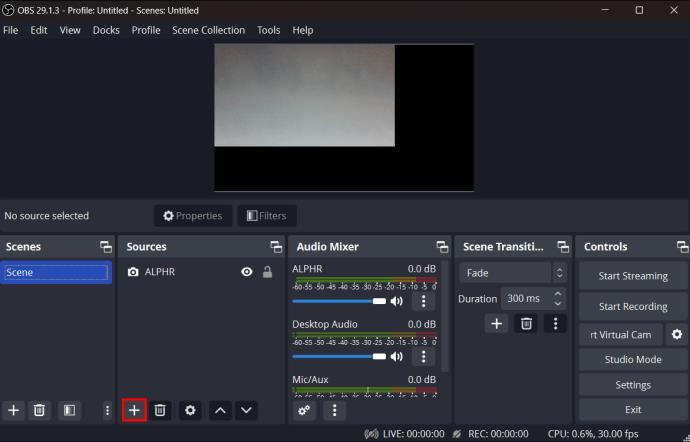
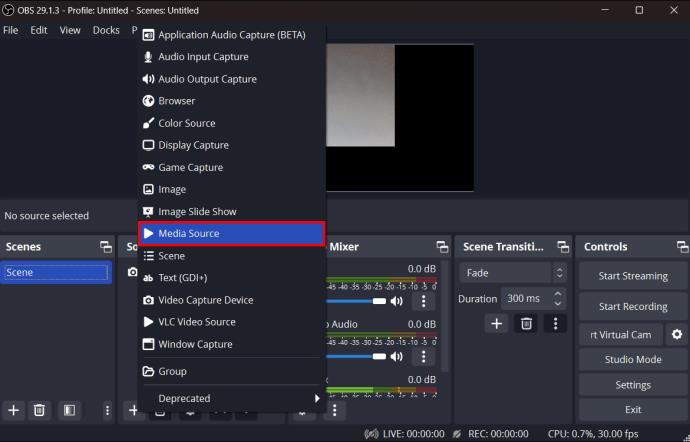
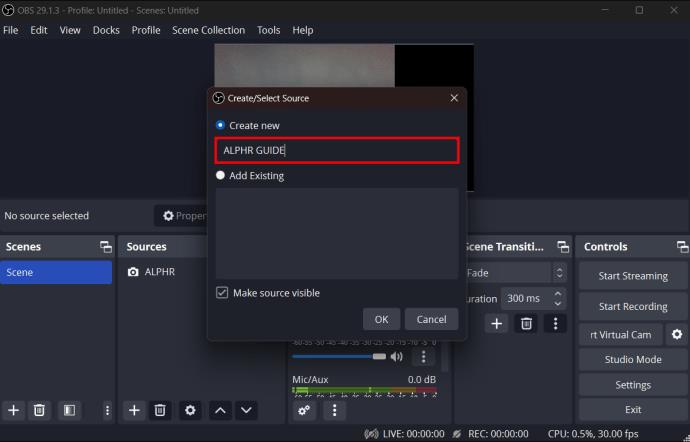
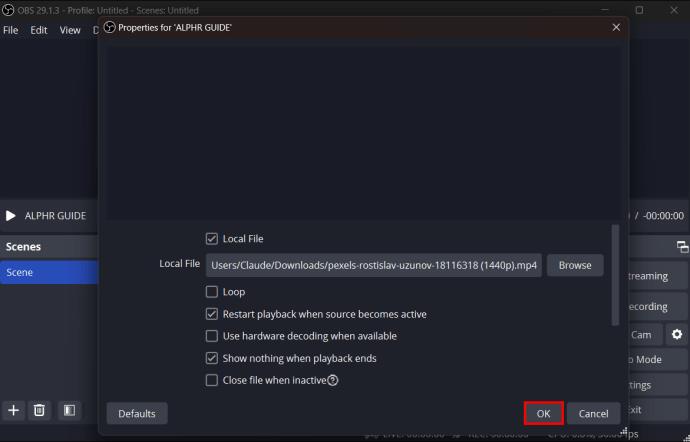
Ennyire egyszerű. Vadonatúj hátteret használhatsz az OBS-adatfolyamodban. Előfordulhat azonban, hogy egy kis utánállításra van szükség. Szerencsére ezt egyszerűen megteheti a forrás kiválasztásával és a megjelenő formázási beállítások módosításával.
Ne feledje, hogy az új háttér hatása a világítástól függően néha ütközhet a régivel. Javasoljuk, hogy a legjobb eredmény érdekében kerülje a durva megvilágítást, mivel ezek éles árnyékokat képezhetnek. Ehelyett fontolja meg gyűrűs lámpák vagy világítódoboz használatát a legjobb lágy ragyogás érdekében.
Problémák a Chroma Key-vel az OBS-ben
Egyes esetekben előfordulhat, hogy a chroma kulcs nem működik. A probléma forrása lehet a rossz háttérbeállítások vagy a számítógéppel kapcsolatos problémák. Tegyük fel, hogy megbizonyosodott arról, hogy a chroma kulcstól eltérő színű inget és egyenletes lágy világítást használ. Ebben az esetben még néhány egyéb szempontot kell figyelembe venni, többek között:
CPU és grafikus kártya – Ahhoz, hogy a zöld képernyő megfelelően működjön, négymagos CPU-ra, például Ryzen 5-re lesz szüksége. Egy jó alap grafikus kártya egy NVIDIA GTX 1050 Ti. A mai szabványok szerint ezek a lehetőségek a minimum, amire szükséged van a megfelelő minőségű streaminghez.
Frissítési problémák – A fejlesztők folyamatosan módosítják az OBS szoftvert. A legfrissebb verziót szeretné; ellenkező esetben bizonyos funkciók, például a chroma kulcs nem működnek.
Webkamera problémák – Szüksége lesz egy jó minőségű webkamerára is, hogy meg tudja különböztetni a zöld fényt a háttértől. Ha a fényképezőgép problémát okoz, fontolja meg a fehéregyensúly, a kontraszt és a fényerő beállítását. A jobb minőség érdekében telefonja kameráját is használhatja az OBS szoftverrel. Ehhez azonban további alkalmazásokra vagy beépülő modulokra van szükség. Új webkamerát is vásárolhat.
Alternatív streaming szoftver használata
Ha a zöld képernyő probléma továbbra is fennáll, nem kell az OBS-nél ragadnia. Bár ez egy ingyenes és könnyen használható streamelési lehetőség, mások a chroma kulcs használatát is lehetővé teszik. Néhány példa a következőkre terjedhet ki:
GYIK
Telepíthetek más chroma key színeket?
Sajnos az OBS-en csak zöld és kék chroma kulcsszínek találhatók. Ennek azonban nem lesz akkora szerepe, mivel mindkét esetben átlátszónak tűnik az adatfolyamon.
A valódi hátteremet vagy képet használjam?
Ez az Ön konkrét streamelési igényeitől és céljaitól függ. Ha rendetlen a háttere, egyetlen kép is könnyen elfedheti azt, így folytathatja a streamelést, miközben a legjobban néz ki.
Miért általában zöldek vagy kékek a chroma gombok?
Ennek az az oka, hogy a kamera érzékelői különösen érzékenyek a zöld és kék fényre. Ezek a színek is a legtávolabb állnak a bőrtónusoktól.
Csodálatos hátterek OBS-sel
A prezentáció a streaming nagy része. A jó webkamera és mikrofon mellett kiváló háttérre is szüksége lesz. Az OBS chroma key opciója szépen megcsinálja a trükköt. Egyszerűen nyissa meg az elsődleges források lapról, hogy átlátszóvá tegye a hátteret. További vizuális effektusok érdekében további képeket vagy videót is hozzáadhat.
Könnyű volt átlátszóvá tenni a hátteret az OBS chroma gombjával? Az átlátszó vagy képes hátteret részesíti előnyben streamelés közben? Tudassa velünk az alábbi megjegyzések részben.
Steam Disk Write Disk Error hibát észlel Windows 10 rendszeren a játék frissítése vagy letöltése közben? Íme néhány gyorsjavítás, amellyel megszabadulhat a hibaüzenettől.
Fedezze fel, hogyan távolíthat el alkalmazásokat a Windows 10 rendszerből a Windows Store segítségével. Gyors és egyszerű módszerek a nem kívánt programok eltávolítására.
Fedezze fel, hogyan tekintheti meg vagy törölheti a Microsoft Edge böngészési előzményeit Windows 10 alatt. Hasznos tippek és lépésről-lépésre útmutató!
A Google zökkenőmentessé tette a csoportos megbeszélések lebonyolítását. Tudd meg a Google Meet korlátait és lehetőségeit!
Soha nincs rossz idő a Gmail jelszavának megváltoztatására. Biztonsági okokból mindig jó rutinszerűen megváltoztatni jelszavát. Ráadásul soha
Az online adatvédelem és biztonság megőrzésének egyik alapvető része a böngészési előzmények törlése. Fedezze fel a módszereket böngészőnként.
Ismerje meg, hogyan lehet némítani a Zoom-on, mikor és miért érdemes ezt megtenni, hogy elkerülje a zavaró háttérzajokat.
Használja ki a Command Prompt teljes potenciálját ezzel a több mint 280 (CMD) Windows-parancsot tartalmazó átfogó listával.
Alkalmazhatja a Google Táblázatok feltételes formázását egy másik cella alapján, a Feltételes formázási segédprogrammal, a jelen cikkben ismertetettek szerint.
Kíváncsi vagy, hogyan használhatod a Rendszer-visszaállítás funkciót a Windows 11 rendszeren? Tudd meg, hogyan segíthet ez a hasznos eszköz a problémák megoldásában és a számítógép teljesítményének helyreállításában.







![Feltételes formázás egy másik cella alapján [Google Táblázatok] Feltételes formázás egy másik cella alapján [Google Táblázatok]](https://blog.webtech360.com/resources3/images10/image-235-1009001311315.jpg)
